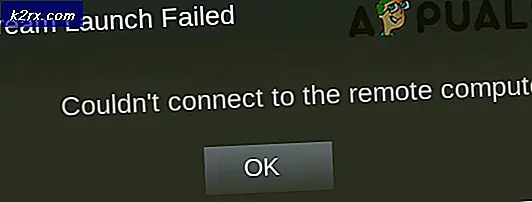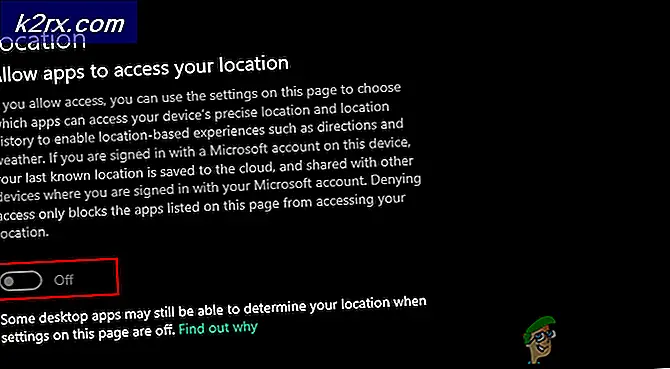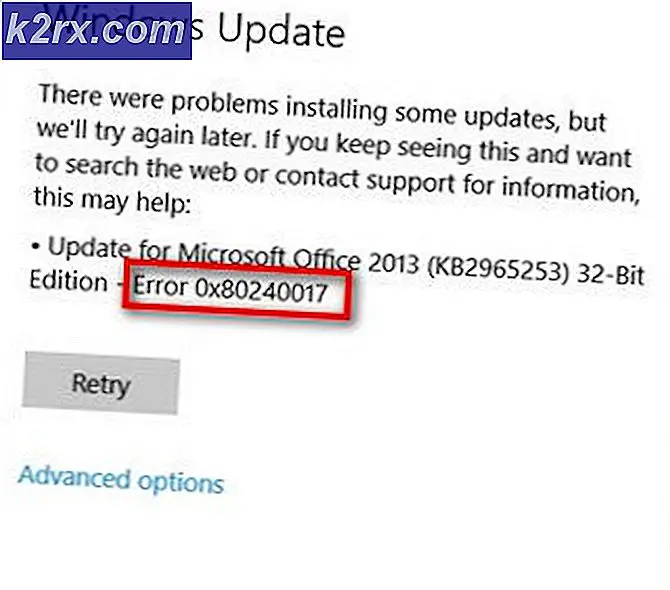Perbaiki: Kode 39 Kesalahan CD / DVD atau USB
Jika suatu hari Anda membuka My Computer dan melihat bahwa CD / DVD atau drive USB Anda tidak ditampilkan sebagai drive perangkat keras yang terhubung ke komputer Anda, jangan takut karena Anda bukan orang pertama yang mengalami masalah ini. Pertama dan terpenting, Anda perlu memverifikasi bahwa masalah ini memang disebabkan oleh Kode 39 . Untuk melakukannya, tekan tombol Windows Logo + R untuk membuka dialog Run, ketik devmgmt.msc ke dalam dialog Run, tekan Enter untuk meluncurkan Device Manager dan perluas drive DVD / CD-ROM atau USB (yang sesuai) kategori . Jika Anda melihat segitiga kuning dengan tanda seru kecil di dalamnya selain daftar untuk drive CD / DVD / USB komputer Anda, memang ada beberapa jenis masalah dengan perangkat. Untuk verifikasi lebih lanjut, klik dua kali pada daftar untuk drive CD / DVD komputer Anda dan periksa untuk melihat apakah pesan berikut ditampilkan di bawah Status perangkat :
Windows tidak dapat memuat driver perangkat untuk perangkat keras ini. Pengemudi mungkin rusak atau hilang. (Kode 39)
Jika Anda menemukan pesan kesalahan Kode 39 di bawah judul status Perangkat daftar untuk drive CD / DVD / USB komputer Anda, Anda dapat yakin bahwa Anda dipengaruhi oleh masalah yang sama yang tidak terhitung banyaknya pengguna Windows lainnya dan terus terpengaruh oleh.
Karena masalah ini telah mempengaruhi banyak pengguna Windows, cukup banyak waktu dan dedikasi telah dimasukkan ke dalam menemukan solusi untuk itu, itulah mengapa solusi untuk itu, untungnya, telah ditemukan. Untuk memperbaiki masalah ini, Anda perlu:
Untuk CD / DVD-ROM
Tekan tombol Windows Logo + R untuk membuka Run
Ketik regedit ke dalam dialog Run dan tekan Enter untuk meluncurkan Registry Editor .
Di panel kiri Editor Registri, arahkan ke direktori berikut:
TIP PRO: Jika masalahnya ada pada komputer Anda atau laptop / notebook, Anda harus mencoba menggunakan Perangkat Lunak Reimage Plus yang dapat memindai repositori dan mengganti file yang rusak dan hilang. Ini berfungsi dalam banyak kasus, di mana masalah ini berasal karena sistem yang rusak. Anda dapat mengunduh Reimage Plus dengan Mengklik di SiniHKEY_LOCAL_MACHINE > SISTEM > CurrentControlSet. Tekan dan Tahan tombol CTRL + F dan di dialog Temukan Apa, ketik 08002BE10318 dan Temukan Berikutnya. Editor registri secara otomatis akan mencari kunci.
Di panel kiri Editor Registri, klik pada {4D36E965-E325-11CE-BFC1-08002BE10318} agar isinya ditampilkan di panel kanan.
Di panel kanan Editor Registri, cari dan klik kanan pada nilai registri yang berjudul UpperFilters, klik Hapus di menu konteks dan klik Ya di popup yang dihasilkan untuk mengkonfirmasi tindakan.
Selanjutnya, cari dan klik kanan pada nilai registri berjudul LowerFilters, klik Hapus di menu konteks dan klik Ya di popup yang dihasilkan untuk mengkonfirmasi tindakan.
Tutup Editor Registri .
Untuk Drive / Kontrol USB
Jika kesalahan ada pada Perangkat USB, maka cari 444553540000 kunci lengkapnya harus 36FC9E60-C465-11CF-8056-444553540000
Di panel kanan Editor Registri, cari dan klik kanan pada nilai registri yang berjudul UpperFilters, klik Hapus di menu konteks dan klik Ya di popup yang dihasilkan untuk mengkonfirmasi tindakan.
Selanjutnya, cari dan klik kanan pada nilai registri berjudul LowerFilters, klik Hapus di menu konteks dan klik Ya di popup yang dihasilkan untuk mengkonfirmasi tindakan.
Tutup Editor Registri .
Nyalakan kembali komputer Anda.
Setelah komputer Anda boot, masuk ke My Computer dan periksa untuk melihat apakah masalah telah diperbaiki dan apakah atau tidak komputer Anda CD / DVD atau USB drive sekarang muncul di My Computer seperti yang seharusnya.
Kesalahan lain yang serupa dengan ini adalah Kode Kesalahan 19 yang memiliki langkah-langkah yang sama.
TIP PRO: Jika masalahnya ada pada komputer Anda atau laptop / notebook, Anda harus mencoba menggunakan Perangkat Lunak Reimage Plus yang dapat memindai repositori dan mengganti file yang rusak dan hilang. Ini berfungsi dalam banyak kasus, di mana masalah ini berasal karena sistem yang rusak. Anda dapat mengunduh Reimage Plus dengan Mengklik di Sini